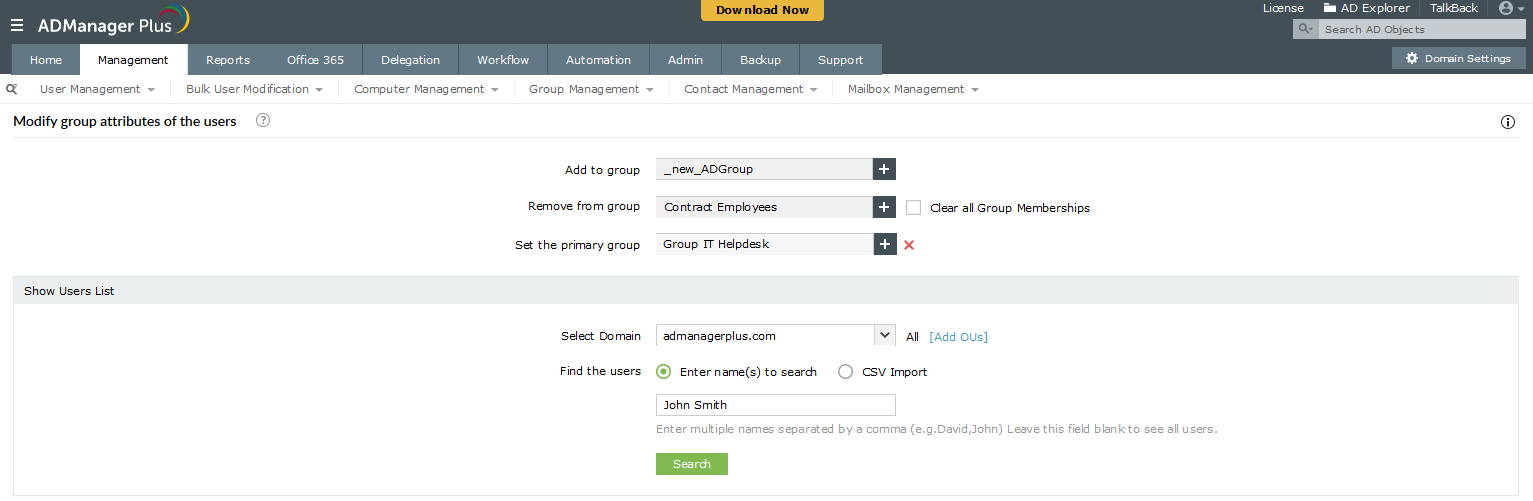Comment ajouter des utilisateurs à un groupe dans Active Directory en utilisant PowerShell
Pour ajouter des utilisateurs à un groupe Active Directory (AD) à l'aide de PowerShell, il faut utiliser la cmdlet Add-ADGroupMember. L'ajout d'utilisateurs à un groupe à l'aide de PowerShell nécessite une certaine expertise en matière d'AD et de script, car la cmdlet doit être utilisée avec un ensemble différent de paramètres et de filtres, en fonction de vos besoins. Par exemple, les scripts PowerShell permettant d'ajouter des membres à un groupe en utilisant la fonction Add-ADGroupMember seront différents de ceux permettant d'ajouter des utilisateurs à des groupes à partir d'un fichier CSV, d'ajouter un groupe à un groupe, d'ajouter un utilisateur à un groupe, d'ajouter plusieurs utilisateurs à des groupes, etc.
Cet article explique la procédure à suivre pour ajouter des utilisateurs à un groupe AD à l'aide de PowerShell et d'ADManager Plus, une solution de gestion et de reporting unifiée d'Active Directory, Office 365 et Exchange. Cet article montre également comment ADManager Plus, avec sa fonction spécialement conçue pour ajouter un seul utilisateur ou ajouter en bloc des utilisateurs à un groupe AD, est l'option la plus simple et la plus efficace des deux.
Windows PowerShell
Étapes à suivre pour utiliser PowerShell pour ajouter un utilisateur à un groupe.
- Assurez-vous que vous disposez des autorisations nécessaires pour effectuer cette action, ainsi que pour exécuter les scripts PowerShell.
- Obtenez la valeur des attributs nécessaires tels que le nom du groupe, les sAMAccountNames des utilisateurs à ajouter aux groupes, etc.
- Créez le script en utilisant le cmdlet Add-ADGroupMember, et exécutez-le dans la fenêtre PowerShell.
Un exemple de script PowerShell pour ajouter un utilisateur à un groupe AD
Ce script va ajouter les utilisateurs JamesBond, SuperMan et IronMan au groupe AD SaveTheWorldTeam.
ADManager Plus
Pour ajouter un utilisateur à un groupe AD,
- Cliquez sur la fonction Attributs de groupe sous Gestion des utilisateurs, dans l'onglet Gestion.
- Sélectionnez le domaine souhaité et les groupes nécessaires dans le champ « Ajouter au groupe ». Si nécessaire, sélectionnez les groupes pertinents pour les champs « Supprimer du groupe » et « Définir le groupe principal ». Ajoutez les utilisateurs à ajouter. Vous pouvez également importer la liste à partir d'un fichier CSV. Cliquez sur Créer.
Capture d'écran
Limites de l'utilisation de PowerShell pour ajouter un utilisateur à un groupe AD
- Vous ne pourrez pas ajouter des utilisateurs à des groupes à l'aide de PowerShell si vous ne disposez pas des autorisations suffisantes dans AD. Avec ADManager Plus, les privilèges des utilisateurs dans AD ou Exchange n'ont pas besoin d'être élevés pour ajouter des utilisateurs aux groupes AD.
- L'utilisation de PowerShell pour ajouter des utilisateurs à des groupes est complexe, car le script doit être modifié ou créé exclusivement pour différents besoins tels que l'ajout d'utilisateurs à plusieurs groupes, l'ajout en bloc d'utilisateurs à des groupes, etc. ADManager Plus, quant à lui, offre une fonction prédéfinie qui vous permet d'ajouter un utilisateur unique ou plusieurs utilisateurs à des groupes, et même d'importer une liste à partir d'un CSV, par des actions de type pointer-cliquer, le tout en utilisant la même fonction.
- Avec PowerShell, l'ajout et la suppression d'utilisateurs de groupes au cours d'une même action nécessiteraient des scripts complexes. ADManager Plus offre cependant des options intégrées permettant d'ajouter des utilisateurs à des groupes, de supprimer des utilisateurs d'autres groupes et de définir le groupe principal, en une seule action.
- Si vous souhaitez ajouter en bloc des utilisateurs à des groupes en utilisant un fichier CSV, le script PowerShell doit être modifié. Avec ADManager Plus, l'option d'importation CSV étant intégrée, vous pouvez utiliser la même fonction pour ajouter des utilisateurs à des groupes, individuellement ou en bloc.
- Avec PowerShell, l'automatisation de la création de nouveaux utilisateurs nécessite un script long et complexe. Cependant, ADManager Plus vous permet d'automatiser la création d'utilisateurs par de simples actions de type pointer-cliquer.
- Vous devez savoir comment exécuter les scripts à partir de la fenêtre PowerShell. ADManager Plus est purement basé sur l'interface graphique, ce qui vous permet d'effectuer toutes les actions de gestion et de création de rapports en quelques clics à partir de sa console Web.
- Un trait d'union mal placé, une faute de frappe dans les noms LDAP ou une autorisation insuffisante pour configurer ne serait-ce qu'un seul des attributs utilisés dans le script suffisent à causer des erreurs. Comme toutes les actions dans ADManager Plus sont pilotées par l'interface graphique, il n'est pas nécessaire d'écrire des scripts, ce qui élimine les risques d'erreurs.
Gestion des boîtes aux lettres à guichet unique pour Exchange et Office 365 avec ADManager Plus.
Obtenez un essai gratuit de 30 joursGuides pratiques Powershell connexes:
Pour la gestion des utilisateurs AD
- Étapes à suivre pour désactiver les comptes AD à l'aide de PowerShell
- Importer des utilisateurs AD dans Active Directory à partir de CSV en utilisant PowerShell
- Comment déplacer un compte utilisateur dans Active Directory à l'aide de scripts PowerShell
- Comment modifier le contrôle des comptes AD à l'aide de scripts PowerShell
- Comment définir la date d'expiration des comptes AD à l'aide de PowerShell ?
- Débloquez des comptes utilisateurs Active Directory multiples ou spécifiques à l'aide de PowerShell
- Étapes à suivre pour créer un nouveau compte d'utilisateur AD à l'aide de PowerShell
- Comment supprimer un compte d'utilisateur dans AD à l'aide de PowerShell ?
- Comment activer les comptes utilisateurs Active Directory à l'aide de PowerShell
- Comment supprimer des utilisateurs d'un groupe Active Directory
- Comment modifier un compte dans Active Directory à l'aide de scripts PowerShell
- Configurer les comptes AD pour qu'ils n'expirent jamais en utilisant PowerShell
- Ajouter ou mettre à jour l'adresse proxy d'un utilisateur AD avec des scripts PowerShell
- Comment modifier les attributs des utilisateurs AD à l'aide de scripts PowerShell ?
Pour les rapports sur les utilisateurs AD
- Étapes à suivre pour obtenir le statut d'un compte AD en utilisant PowerShell
- Trouver les utilisateurs dont les comptes ont été désactivés dans AD avec ou sans utiliser de scripts PowerShell
- Recherche en utilisant PowerShell des utilisateurs Active Directory dont le compte a expiré
- Générer un rapport sur les utilisateurs verrouillés d'Active Directory en utilisant PowerShell.
- Comment exporter les utilisateurs actifs & inactifs dans AD en utilisant PowerShell
- Comment trouver les utilisateurs activés dans AD avec ou sans utiliser les scripts PowerShell
- Listez les dernières connexions des utilisateurs d'Active Directory à l'aide de PowerShell.
- Obtenir la liste de tous les utilisateurs d'Active Directory en utilisant PowerShell
- Liste des comptes d'utilisateurs AD définis pour ne jamais expirer avec PowerShell
- Obtenir des informations sur les utilisateurs AD et leurs responsables à l'aide de Powershell
Pour la gestion des GPO
- Sauvegarde et restauration des objets de stratégie de groupe à l'aide de PowerShell
- Apprenez à utiliser PowerShell pour ajouter ou supprimer des liens GPO
- Trouver les GPO non liés dans Active Directory en utilisant PowerShell
- Créer de nouveaux objets de stratégie de groupe avec des scripts Powershell
- Modifier la stratégie de groupe à l'aide de scripts PowerShell
- Obtenez la liste de tous les GPO dans votre AD en utilisant des scripts PowerShell
- Comment obtenir toutes les GPO et leurs liens en utilisant PowerShell
Pour la gestion des mots de passe
- Comment changer le mot de passe des utilisateurs AD à l'aide de PowerShell ?
- Trouver la date de modification du dernier mot de passe d'un utilisateur AD à l'aide de PowerShell
- Comment définir un mot de passe pour un compte AD à l'aide de PowerShell ?
- Liste des utilisateurs AD dont les mots de passe n'expirent jamais en utilisant PowerShell
- Obtenez la date d'expiration du mot de passe des utilisateurs AD en utilisant Powershell
- L'utilisateur AD défini doit changer son mot de passe à la prochaine connexion avec PowerShell
- Configurer le mot de passe d'un utilisateur AD pour qu'il n'expire jamais en utilisant PowerShell
Pour la gestion des groupes AD
- Ajoutez un objet de groupe à un autre groupe dans Active Directory à l'aide de PowerShell
- Comment ajouter un membre aux groupes Active Directory à l'aide de scripts PowerShell
- Ajouter plusieurs membres à des groupes de distribution à l'aide de PowerShell
- Ajouter des utilisateurs à des groupes à l'aide de PowerShell
- Comment créer un groupe dans Active Directory en utilisant des scripts PowerShell ?
- Comment afficher et exporter les membres d'un groupe dans Active Directory à l'aide de scripts PowerShell ?
- Créer de nouveaux groupes de distribution dynamiques dans Microsoft Office 365
- Comment modifier les attributs d'un groupe AD à l'aide de scripts PowerShell ?
- Comment supprimer un groupe d'un autre dans AD à l'aide de PowerShell ?
Pour la gestion de l'accès aux fichiers
- Comment obtenir l'ACL pour les dossiers et sous-dossiers en utilisant Powershell - ADManagerPlus
- Générez et exportez les autorisations NTFS à l'aide de scripts PowerShell
- Obtenir les autorisations de tous les objets AD en utilisant PowerShell
- Comment définir et modifier les autorisations des dossiers dans Active Directory à l'aide de scripts PowerShell ?
Pour la gestion des ordinateurs AD
- Comment déplacer un compte d'ordinateur dans Active Directory à l'aide de scripts PowerShell
- Comment générer des rapports sur la dernière heure de connexion des ordinateurs AD à l'aide de scripts PowerShell ?
- Comment supprimer des ordinateurs AD en utilisant PowerShell
- Créer des objets informatiques dans Active Directory en utilisant PowerShell
- Étapes à suivre pour désactiver un ordinateur Active Directory à l'aide de PowerShell
- Étapes à suivre pour activer un ordinateur Active Directory à l'aide de PowerShell
- Étapes à suivre pour trouver des ordinateurs Active Directory inactifs à l'aide de PowerShell
- Comment utiliser PowerShell pour répertorier tous les objets informatiques Active Directory
- Comment modifier les attributs AD d'un ordinateur à l'aide de PowerShell ?
Pour la gestion d'Office 365
- Ajout en bloc d'utilisateurs et de propriétaires à des groupes Office 365 à l'aide de PowerShell
- Attribuez des licences en bloc aux utilisateurs d'Office 365 à l'aide de PowerShell
- Comment modifier les licences d'utilisateur Office 365 à l'aide de PowerShell
- Get-Msolaccountsku : Afficher toutes les licences Office 365 sur votre compte
- Comment obtenir tous les membres d'un groupe Office 365 à l'aide de PowerShell ?
- Obtenez un rapport sur les licences d'utilisateur Office 365 à l'aide de PowerShell
- Comment se connecter au module PowerShell d'Office 365 ?
- Obtenir les membres de tous les groupes de distribution dynamiques dans Office 365
- Exporter la liste de tous les groupes de distribution dynamiques dans Office 365 à l'aide de PowerShell
- Supprimez la licence Office 365 des comptes d'utilisateurs à l'aide de Powershell
Pour la gestion des échanges
- Comment créer des boîtes aux lettres dans Exchange Online à l'aide de PowerShell
- Créez des boîtes aux lettres dans les serveurs Exchange avec des scripts PowerShell
- Exportez la liste de tous les groupes de distribution d'Exchange Online à l'aide de PowerShell
- Exportation du rapport sur les membres des groupes de distribution Office 365 à l'aide de PowerShell
- Guide rapide pour se connecter à Exchange Online PowerShell | ADManager Plus
- Supprimer ou retirer des boîtes aux lettres d'Exchange Online en utilisant Powershell
- Supprimer ou retirer des boîtes aux lettres dans Exchange Server avec des scripts PowerShell